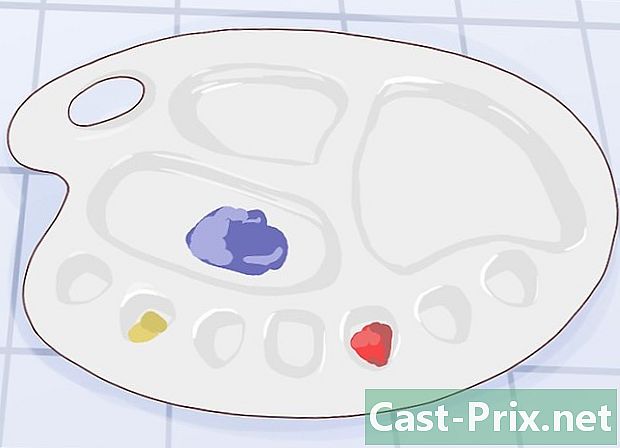כיצד למצוא קובץ בלינוקס

תוֹכֶן
במאמר זה: השתמש ב"מצא "השתמש ב"אתר" חיפוש e בקבצים סיכום מאמר 5 הפניות
מציאת קובץ במכונת לינוקס יכולה להיות קשה אם אינך יודע כיצד לעשות זאת. הדרך הטובה ביותר למצוא קבצים היא להשתמש בכמה פקודות מסוף שונות. שליטה בפקודות אלה יכולה להקנות לך שליטה מוחלטת על הקבצים שלך, והם חזקים בהרבה מפונקציונליות חיפוש פשוטה עבור מערכות הפעלה אחרות.
בשלבים
שיטה 1 השתמש "מצא"
-

חפש קובץ לפי שם הקובץ. זהו החיפוש הבסיסי ביותר שאתה יכול לבצע באמצעות הפקודה למצוא. הפקודה שלמטה תחפש את השאילתה שלך בתיקיה הנוכחית ובכל תיקיית משנה.מצא בשם "שם קובץ"
- שימוש -iname במקום -name התעלם ממקרה השאילתה שלך. הסדר -name הוא תלוי רישיות.
-

התחל את החיפוש בתיקיית "שורש". אם אתה רוצה לחפש בכל המערכת שלך, אתה יכול להוסיף את השינוי / לבקשתך. זה יגיד למצוא כדי לחפש בכל הספריות מהתיקייה "שורש".מצא / שם את "שם הקובץ"
- אתה יכול להתחיל את החיפוש בתיקיה ספציפית על ידי החלפה/ בנתיב של מדריך, כמו / בית / פט.
- אתה יכול להשתמש ב . במקום א / כדי לאלץ את החיפוש להיעשות רק בתיקיה הנוכחית ובתיקיות המשנה שלה.
-

השתמש בכרטיס הבר.* לחפש משהו שמתאים לפיסת השאילתה הזו. הדמות המחליפה * יכול להיות שימושי לחיפוש אחר משהו שאתה לא יודע את השם המלא, או אם אתה רוצה לחפש כל דבר שיש לו סיומת מסוימת.מצא / בית / טפיחה בשם "* .conf"
- פעולה זו תחזיר את כל files.conf לתיקיית המשתמש של פט (ותיקיות המשנה שלה).
- אתה יכול גם להשתמש בו כדי למצוא כל דבר שמתאים לחלק משם הקובץ. לדוגמה, אם יש לך הרבה מסמכים הקשורים ל- , אתה יכול למצוא את כולם בבת אחת על ידי הקלדה "* Wiki *".
-

הפוך את תוצאות החיפוש לקלות יותר לניהול. אם אתה מקבל תוצאות חיפוש רבות, זה יכול להיות קשה לך לגלוש. השתמש בתו | כדי לשלוח את תוצאות החיפוש לתוכנת סינון "פחות". זה יכול לאפשר לך לגלול בין התוצאות ולסנן אותן הרבה יותר בקלות.מצא / בית / טפיחה בשם "* .conf" | פחות
-

חפש סוגים ספציפיים של תוצאות. אתה יכול להשתמש במכוני שינוי כדי להחזיר רק סוגים מסוימים של תוצאות. אתה יכול לחפש קבצים רגילים (ו), ספריות (ד), קישורים סמלים (l), מכשירי תווים (ג) ומכשירי חסימה (ב) באמצעות המתקן המתאים.מצא / הקלד f -iname "שם קובץ"
-

סנן את תוצאות החיפוש לפי גודל. אם ברשותך קבצים רבים עם שמות דומים, אך אתה יודע מה גודל חיפושיך, תוכל לסנן את התוצאות לפי גודלן.מצא / -גודל + 50M-שם "שם קובץ"
- זה יחזיר תוצאות שהן 50 מגה או יותר. אתה יכול להשתמש + או - לחפש גדלים גדולים יותר או קטנים יותר. תשכח מה + או את - יחפש קבצים שיוצרים בדיוק הגודל שצוין.
- ניתן לסנן לפי דוקטות מספר (ג), קילובייט (k), מגה-בייט (M) של ג'יגה-בייט (G), או בבלוקים של 512 בתים (ב). שימו לב שתג הגודל הוא תלוי רישיות.
-

השתמש במפעילים בוליאניים כדי לשלב מסנני חיפוש. אתה יכול להשתמש במפעילים -ואז, -או ו נתראה פעם." "לא לשלב סוגים שונים של חיפוש לחיפוש.מצא / תמונות התרחשויות - הקלד f - גודל + 200k - לא - בשם "* 2015 *"
- הפקודה שלמעלה תמצא את הקבצים בספריה "photospeed" שהם גדולים מ- 200 קילובייט אך אינם מכילים "2015" בשום מקום בשם הקובץ שלהם.
-

חפש קבצים לפי בעלים או הרשאות. אם אתה מנסה לחפש קובץ ספציפי שהבעלים שלו הוא משתמש ספציפי, או קבצים עם הרשאות מסוימות, תוכל לצמצם את תיבת החיפוש שלך.מצא / משתמש משתמש - שם "שם קובץ" מצא / משתמשים בקבוצה - שם "שם קובץ" מצא / -perm 777-שם "שם קובץ"
- הדוגמאות לעיל יחפשו את המשתמשים, הקבוצות או ההרשאות שצוינו בשאילתה. ייתכן גם שלא תציין את שם הקובץ שאתה מחפש כדי לראות את כל הקבצים התואמים לסוג המבוקש שהוחזר. לדוגמה, מצא / -פרום 777 תחזיר את כל הקבצים עם 777 הרשאות (ללא הגבלות).
-

שלב את הפקודות לביצוע פעולות כאשר הקבצים נמצאים. אתה יכול לשלב את הפקודה למצוא עם פקודות אחרות כך שניתן יהיה לבצע אותן בקבצים המוחזרים על ידי השאילתה. הפרד את ההזמנה למצוא הפקודה השנייה של התג -exec, ואז לסיים את הקו על ידי ;- זה יתחיל בחיפוש בתיקיה הנוכחית (ובכל תיקיות המשנה שלה) אחר קבצים עם הרשאות 777. הקונסולה תשתמש אז בפקודה chmod כדי לשנות את ההרשאות ל- 755.
שיטה 2 השתמש ב"אתר "
-

התקן את התכונה.לאתר. הסדר לאתר בדרך כלל עובד הרבה יותר מהר מ- למצואמכיוון שהוא עובד באמצעות בסיס נתונים מתוך מבנה הקבצים שלך. כל הפצות לינוקס אינן מגיעות עם פונקציונליות לאתר המותקן עליו, אז הקלד את הפקודות הבאות כדי להתקין אותו:- סוג עדכון sudo apt לקבל ולחץ כניסה.
- סוג sudo apt - קבל התקנת mlocate ולחץ כניסה. אם לאתר כבר מותקן, תקבל את ה- mlocate היא כבר הגרסה החדשה ביותר.
-

עדכן את מסד הנתונים.לאתר. הסדר לאתר לא מצליח למצוא שום דבר עד לבסיס הנתונים שלו ונעדכן. הדבר מתבצע באופן אוטומטי כל יום, אך ניתן גם להתחיל בעדכון באופן ידני. יהיה עליכם לעשות זאת אם תרצו להתחיל להשתמש לאתר מיד.- סוג סודו מעודכן ולחץ כניסה.
-

השתמש.לאתר לבצע חיפושים פשוטים. הסדר לאתר הוא מהיר, אך אין לו אפשרויות בתור הפקודה למצוא. אתה יכול לקשר חיפוש קבצים בסיסי פחות או יותר באותו אופן כמו עם הפקודה למצוא.לאתר -i "* .jpg"
- פקודה זו תחפש קבצים עם סיומת .jpg בכל המכונה שלך. הדמות המחליפה * עובד באותו אופן כמו עם הפקודה למצוא.
- לגבי ההזמנה למצוא, ה -i התעלם ממקרה השאילתה שלך.
-

הגבל את תוצאות החיפוש שלך. אם השאלות שלך שולחות לך יותר מדי תוצאות לניהול, אתה יכול להסיר חלק מהן באמצעות האפשרות -nאחריה מספר התוצאות שברצונך להציג.אתר -n 20 -i "* .jpg"
- רק 20 התוצאות הראשונות התואמות לשאילתה יוצגו.
- אתה יכול גם להשתמש בתנועה של | לשלוח את התוצאות ל פחות כדי לגלוש בהם ביתר קלות.
שיטה 3 חפש e בקבצים
-

השתמש בפקודה.grep כדי לחפש רצפי תווים בתוך קבצים. אם אתה מחפש קובץ שמכיל משפט מסוים או רצף תווים, אתה יכול להשתמש בפקודה grep. סדר בסיסי של grep לובש את הטופס הבא:grep -r -i "בקשה" / נתיב / אל / מדריך /
- האפשרות-r מגדיר את החיפוש ל"רקורסיבי ", הופך את החיפוש ל"רקורסיבי", כך שהוא יחפש כל קובץ המכיל את רצף התווים של השאילתה בתיקיה הנוכחית וכל תיקיות המשנה שלה.
- האפשרות -i מציין כי השאילתה אינה תלוית רישיות. אם אתה רוצה לאלץ את החיפוש להיות רגיש לרישיות, אל תניח את המפעיל -i.
-

הסר את ה- e הנוסף. כשאתה מבצע חיפוש עם grep כאמור לעיל, תראה את שם הקובץ המודגש לצד ה- e המתאים לחיפוש. אתה יכול להסתיר את ה- e המתאים ופשוט להציג את שמות הקבצים ונתיביהם על ידי הכללת הדברים הבאים:grep -r -i "בקשה" / נתיב / אל / מדריך / | לחתוך -d: -f1
-

הסתר את השגיאות. הסדר grep יחזיר שגיאה בעת ניסיון לגשת לתיקיות ללא הרשאות מתאימות או כשמנסים להפעיל לתיקיות ריקות. אתה יכול להחזיר את השגיאות ל / dev / null, אשר יסתיר אותן מתצוגת הפלט שלך.grep -r -i "בקשה" / נתיב / אל / מדריך / 2> / dev / null